На первый взгляд новинка не слишком отличается от предшественниц, моделей серии TX700. Заявлена та же максимальная скорость печати, такое же разрешение, в активе те же модули связи. Единственное заметное отличие – видоизменённая панель управления, в которой классические клавиши уступили место сенсорным, как в моделях серии TX800. Впрочем, это все касается только внешности, а вот отличается ли чем-то начинка?
Вид общий
⇡#Технические характеристики, заявленные производителем
| Основные свойства |
| Устройство |
Принтер, Сканер, Копир |
| Применение |
Для дома, Для печати фотографий |
| Тип печати |
Цветная |
| Количество цветов |
6 |
| Технология печати |
Струйная |
| Гарантия, мес. |
12 |
| Беспроводное подключение по Wi-Fi |
да |
| Сетевое подключение (Ethernet) |
да |
| Печать без ПК |
да |
| ПРИНТЕР |
| Максимальный формат |
A4 |
| Максимальное разрешение, dpi |
5760x1440 |
| Печать фотографий |
да |
| Печать на CD/DVD |
да |
| Двусторонняя печать |
да |
| Минимальный объем капли, пл |
1,5 |
| Печать без полей |
да |
| Область печати, мм |
210х297 |
| Скорость печати (ч/б А4), стр/мин |
40 |
| Скорость печати (цветн. А4), стр/мин |
40 |
| Скорость печати 10x15 см (цветн.), сек/фото |
10 |
| КОПИР |
| Цветное копирование |
да |
| Максимальное разрешение копира (ч/б) |
2400x4800 |
| Максимальное разрешение копира (цветн.) |
2400x4800 |
| СКАНЕР |
| Тип сканера |
Планшетный |
| Тип датчика |
CIS |
| Максимальный формат оригинала |
А4 |
| Максимальный размер сканирования, мм |
216х297 |
| Разрешение сканера, dpi |
2400x4800 |
| ЛОТКИ |
| Подача бумаги стандартная, листов |
120 |
| ИНТЕРФЕЙСЫ |
| Интерфейсы |
USB 2.0 Hi-Speed, 10/100 Base Tx Ethernet |
| Устройство для чтения карт памяти |
да |
| Поддержка карт памяти без адаптера |
Без адаптера: Compact Flash, MicroDrive, Memory Stick, Memory Stick PRO |
| Поддержка карт памяти с адаптером |
MagicGate Memory Stick Duo, Memory Stick Duo, Memory Stick PRO Duo, MiniSD, MiniSDHC, MicroSD, MicroSDHC |
| РАСХОДНЫЕ МАТЕРИАЛЫ |
| Печать на |
фотобумаге, карточках, конвертах, глянцевой бумаге, матовой бумаге |
| Формат фотографий, см |
10х15, 13х18, 9х13, 13х20, 20х25 |
| Минимальная плотность бумаги, г/кв.м |
64 |
| Максимальная плотность бумаги, г/кв.м |
300 |
| Тип чернил |
водорастворимые |
| Количество картриджей |
6 |
| ПАМЯТЬ/ПРОЦЕССОР |
| ДОПОЛНИТЕЛЬНАЯ ИНФОРМАЦИЯ |
| ЖК-дисплей |
да |
| Диагональ ЖК-дисплея, см |
6,3 |
| Функции ЖК-дисплея |
просмотр, выбор фотографий, управление устройством |
| Поддержка ОС |
Mac OS, Windows |
| Потребляемая мощность (при работе), Вт |
23 |
| Минимальная рабочая температура, oС |
10 |
| Максимальная рабочая температура, oС |
35 |
| Габариты (ШхВхГ), мм |
446х458х150 |
| Вес, кг |
9,6 |
| Цена, руб. |
Нет данных |
⇡#Комплект поставки
- комплект картриджей;
- силовой кабель;
- сетевой кабель (RJ45);
- диск с драйверами и дополнительным ПО;
- краткое руководство;
- полное руководство;
- руководство по настройке сетевого подключения;
- гарантийный талон/сервисная книжка;
- брошюра «Оригинальные расходные материалы Epson».
Как и в остальных модификациях топовых линеек (700/800), держателя для печати на поверхности дисков в комплекте поставки нет, ведь он интегрирован в корпус.
⇡#Внешний вид
Вид общий
Внешне тестируемая модель очень похожа на прямого предка – модель TX710W, но отличия есть, хотя все они сконцентрированы на поворотной панели управления. Стандартные клавиши были заменены сенсорными, при этом позиции клавиш практически не изменились. Благодаря данному обновлению, устройство стало похоже на старшее МФУ модельного ряда EPSON – TX800FW. Но тут сразу стоит оговориться: экран всё же существенно меньше, чем у старшей модели, к тому же разрешение дисплея невысоко, да и углы обзора поуже. Кроме того, поверхность панели управления полностью глянцевая и покрывается отпечатками. Впрочем, отпечатки – гроза всех глянцевых МФУ (чаще всего относящихся к домашним сериям).
Вид общий
Но зато как МФУ вписывается в домашний интерьер! Его запросто можно поставить в одну стойку с аудио/видеоаппаратурой, причём ему не нужна высокая полка, ведь выходной лоток находится спереди, а лотка для бумаги нет вовсе – используется кассета на два отсека (обычная и фотобумага). Да и в целом, лишь немного доработав внешний вид, конструкторы напрочь лишили устройство офисного оттенка.
Вид спереди
Устройство чтения флеш-носителей
Спереди находится стенка кассеты для бумаги с откидной панелью, скрывающей телескопический трёхсекционный лоток с ограничителем, устройство чтения карт памяти и разъём USB, который позволяет подключать как флеш-носители, так и Bluetooth-брелоки.
Приёмный лоток
Кассета установки бумаги
Тут же находится и поворотная панель (угол раскрытия 90 градусов, пять промежуточных положений). Подробно описывать размещение кнопок нет смысла, поэтому лишь приведём несколько снимков – с активированной подсветкой и без неё.
Панель управления
Панель управления с активированной подсветкой
Сзади находятся разъёмы подключения внешнего источника питания и USB-кабеля (тип B-F), а также Ethernet-порт (RJ-45).
Вид сзади с модулем двусторонней печати
Вид сзади со снятым модулем двусторонней печати
Разъёмы USB (тип BF) и RJ-45
Разъём подключения внешнего источника питания
Большую часть тыльной стороны занимает разъём подключения навесного блока двусторонней печати. Блок выступает на 71,5 мм, но не касается установочной поверхности, поэтому для экономии места на рабочем столе МФУ можно смело устанавливать таким образом, чтоб модуль двусторонней печати находился не над столом. Сверху расположена лишь крышка модуля сканера. По бокам предусмотрены выемки-ручки, облегчающие подъём модуля сканера для доступа к отсеку установки картриджей.
⇡#Экранное меню
|
|
|
|
Печать линованной бумаги
|
Резервное копирование карты памяти
|
|
|
|
|
Встроенная система справки и помощи
|
Меню системных настроек
|
|
|
|
|
Проверка уровня чернил
|
Меню техобслуживания
|
|
|
|
|
Настройка принтера
|
Настройка принтера
|
|
|
|
|
Настройка печати на CD
|
Настройка печати стикеров
|
⇡#Подключение
К принтеру можно подключаться и напрямую, при помощи USB-кабеля, и по сети, причём как по проводному, так и по беспроводному каналу. Кроме того, возможно подключение по Bluetooth, но для этого необходимо установить Bluetooth-адаптер в разъем USB. Настройка «классических» типов подключений чрезвычайно проста, причём как в Windows, так и в Linux, поддержка которой на сайте производителя, между прочим, не заявлена. В ОС семейства Windows достаточно установить в автоматическом режиме ПО с диска из комплекта поставки, а в конце выбрать тип подключения – прямое (USB) или сетевое (проводное/беспроводное). Предпочтительнее для начала настроить прямое подключение, потому как это существенно облегчает настройку сетевого, в особенности беспроводного, подключения. При USB-подключении программа мастера установки просто передаёт настройки на МФУ, поэтому не возникает необходимости вводить все настройки при помощи панели управления, к которой QWERTY-клавиатуру не подключишь. Сетевое и прямое подключения могут быть активированы одновременно – в этом случае в списке принтеров отображается два устройства, а при сканировании для переключения необходимо воспользоваться простой утилитой «Настройки EPSON Scan». В Linux (в нашем случае Ubuntu 10.10) настройка и того проще – она полностью автоматическая, разумеется, при условии, что установлены все пакеты, необходимые для печати и сканирования. Для сетевого подключения необходимо указать IP-адрес МФУ, после чего также будет произведена автоматическая установка.
В МФУ есть встроенный веб-сервер, но его функционал настолько прост, что нет смысла даже приводить снимок окна браузера, ведь отображается только уровень чернил.
⇡#Экранное меню
|
|
|
|
Сетевые настройки
|
Ввод сетевого имени устройства
|
|
|
|
|
Настройка TCP/IP
|
Ввод IP-адреса
|
|
|
|
|
Проверка сетевых настроек
|
Настройка беспроводной сети
|
|
|
|
|
Выбор точки доступа
|
Ввод пароля
|
|
|
|
|
Настройка общего доступа к файлам
|
Настройка Bluetooth-соединения
|
⇡#Устройство чтения флеш-носителей
В МФУ встроено 2-слотовое устройство чтения карт флеш памяти, а также порт USB, предназначенный для подключения фотокамер в режиме прямой печати и USB-флешек. USB-флешки доступны на ПК как при прямом, так и при сетевом подключении, что выгодно отличает данное МФУ от рассмотренной в прошлом году модели TX710W. Кроме того, в настройках устройства можно активировать/деактивировать доступ к флеш-носителям, причём отдельно для подключения по USB, отдельно для сетевого подключения, а также установить режим доступа (чтение или чтение и запись). При сетевом типе подключения установленные флеш-носители доступны на ПК в виде сетевых дисков, которые "подцепляются" автоматически. Тестирование скорости передачи данных проводилось с картами MemoryStick Pro Duo и microSDHC Class 6 с адаптером, xD Type M+, Compact Flash Transcend 120x, а также USB-флешкой Transcend v30.
Скорость передачи данных при использовании карты Compact Flash
Скорость передачи данных при использовании карты SDHC Class 6
Скорость передачи данных при использовании карты MS Pro Duo
Скорость передачи данных при использовании карты xD Type M+
Скорость передачи данных при использовании USB-флешки
⇡#Сканер
В сканере используется LED-подсветка, в качестве регистрирующего элемента установлен CIS-датчик, а максимальное разрешение составляет 2400x4800 dpi, в общем, модуль сканера совершенно не отличается от того, что устанавливался в протестированной ранее модели TX710W. Крышка модуля всё так же открывается на угол чуть больше 90 градусов без промежуточных положений фиксации, высота соединительных петель изменяется в небольших пределах - около 6-7 мм, поэтому с закрытой крышкой толстые книги или журналы сканировать не выйдет.
Вид общий. Поднята крышка сканера
Сканирование возможно как в автономном, так и полуавтономном режиме. В последнем случае отсканированные документы сохраняются в память ПК либо пересылаются в программу работы с электронной почтой. В автономном режиме работы без использования ПК сохранение изображений производится на карту памяти или на флешку. Настроек сканирования не слишком много. Сохранение возможно и в JPEG, и в PDF, но ценность последнего не слишком высока, ведь многостраничный режим не поддерживается. Максимальное разрешение сканирования в автономном режиме составляет 300 dpi независимо от выбранного режима качества (стандарт или наилучшее). При выборе типа содержимого «текст» разрешение сканируемого изображения уменьшается до 200 dpi. Отдельно стоит отметить способы указания размера сканируемых изображений – их всего три: А4, максимальный и автокадрирование. Разумеется, наиболее интересен последний режим, при установке которого устройство автоматически обрезает белый фон, поэтому можно сканировать носители любого, в том числе и нестандартного, формата, причём не важно, в какой части планшета оригинал будет установлен. Ограничение фактически лишь одно: для наиболее корректной работы режима необходимо устанавливать носитель ровно, ведь функция автоматического поворота не предусмотрена.
Программа управления сканером EPSON Scan за последние годы своей эволюции практически не претерпела изменений, так что пользователям сканеров Epson тут всё знакомо. Для новичков тоже никаких проблем – все настройки разделены на группы и сложностей с их освоением не возникает. Кроме того, предусмотрено четыре варианта отображения настроек – автоматический, простой, офисный и профессиональный режим.
Автоматический режим
Простой режим
Офисный режим
Профессиональный режим
⇡#Тестирование
Для оценки цветового охвата сканера использовалась калибровочная таблица Munsell Color Checker.
Калибровочная таблица Munsell Color Checker
Таблица была отсканирована с разрешением 600 dpi с выключенной цветокоррекцией, после чего сохранена в формате TIFF без сжатия. На основании идеализированной модели проверочной таблицы был создан цветовой профиль, который позволил построить графики цветового охвата в системе Lab для координат ab при L равном 25, 50 и 75. На изображениях зелёная кривая - график цветового охвата тестируемого сканера, белая – стандартное цветовое пространство sRGB
График цветового охвата сканера в координатах ab при L=25
График цветового охвата сканера в координатах ab при L=50
График цветового охвата сканера в координатах ab при L=75
⇡#Скоростные показатели
При длительном простое без активности сканеру требуется 4 секунды на прогрев, что, учитывая использование LED- подсветки, довольно долго. Предварительное сканирование длится те же 4 секунды, а на обратный ход каретки требуются (какое совпадение) снова 4 секунды. Для оценки скоростных характеристик сканировался лист формата А4 с различными настройками цвета и плотности. Для возможности сравнения также приведены результаты прямого предка тестируемого МФУ – модели TX710W. Как мы видим из таблицы, скорость не просто выросла, а выросла в разы! Среди протестированных нами МФУ модуль сканера модели PX720WD оказался самым шустрым. Существенное улучшение, особенно если учесть тот факт, что уровень шума не слишком изменился.
Результаты указаны в секундах
| Плотность | EPSON Stylus Photo PX720WD | EPSON Stylus Photo TX710W |
|
ч/б |
серый (8 бит) |
цветной (24 бита) |
ч/б |
серый (8 бит) |
цветной (24 бита) |
| 150 dpi |
4 |
4 |
4 |
4 |
4 |
9 |
| 300 dpi |
4 |
4 |
8 |
9 |
9 |
27 |
| 600 dpi |
10 |
10 |
28 |
33 |
33 |
120 |
Замеры уровня генерируемого шума производились для трёх наиболее часто используемых разрешений сканирования в режиме цветности «24 бит». Для удобства восприятия результатов они были объединены в таблицу. Традиционно у сканеров, встроенных в МФУ, очень высок уровень шума при обратном ходе каретки, но в случае с тестируемым устройством шум оказался не слишком высоким – до 41,8 дБА.
Результаты указаны в дБА
| Плотность | Планшет |
| 150 dpi |
35,4-37,3 |
| 300 dpi |
34,7-35,0 |
| 600 dpi |
32,2-32,9 |
⇡#Экранное меню
|
|
|
|
Выбор режима сканирования
|
Настройка параметров сканирования
|
|
|
|
⇡#Принтер
PX720WD построен на базе 6-цветного принтера. Картриджи устанавливаются в отдельный отсек, что способствует не только уменьшению веса каретки (соответственно, и генерируемого уровня шума, а также раскачки), но и уменьшению высоты профиля устройства: тестируемое МФУ - одно из самых тонких в классе. Недостаток у подобной конструкции лишь один – при активной печати изображений процесс периодически приостанавливается для подкачки чернил, которые подаются на печатающую головку по системе довольно длинных трубочек. Подготовка к запуску первого задания на печать после выхода из режима сна или включения питания очень быстрая – не более 8 секунд, тогда как предшествующей модели требовалось 40 секунд. Если же устройство активно, то печать и вовсе начинается всего через 3 секунды после отправки задания, что снова быстрее, но всего на пару секунд. Принтер оборудован модулем двусторонней печати, который также оказался довольно шустрым – печать на обратной стороне листа начинается не более чем через 6 секунд после завершения печати лицевой стороны.

Вид общий. Поднят модуль сканера
При автономной печати фото возможен отбор нескольких снимков и установка количества копий, печать с использованием различных макетов, а также создание поздравительных открыток. Из настроек доступен выбор размера (10х15 см, 13х18см, 100х148 мм, А4) и типа бумаги (Ultra Glossy, Premium Glossy, Glossy, фотобумага), одного из трёх режимов качества, активирование функции печати без полей, а также впечатывание даты. Кроме того, предусмотрен ряд средств коррекции фото: автокоррекция, определение сцены и соответствующая настройка, режим подавления эффекта «красных глаз», наложение базовых цветовых фильтров (сепия и ч/б), а также ручное управление яркостью, контрастностью, резкостью и насыщенностью.
Меню настройки печати практически не отличается от настроек других современных печатающих устройств Epson. Настройки разбиты на пять вкладок: «Значки», «Главное», «Расширенное», «Макет» и «Сервис». Последняя вкладка содержит пиктограммы запуска различных сервисных процедур – проверки дюз, их чистки, калибровки, замены картриджей, а также тонкой настройки параметров печати.
Профили печати
Основные настройки
Расширенные настройки
Цветокоррекция
Настройка макета страницы
Сервисные операции
⇡#Тестирование
Для оценки цветового охвата принтера использовался спектроколориметр Datacolor 1005, входящий в комплект Spyder3Studio. При помощи данного прибора была построена пара ICC-профилей: для обычной офисной бумаги плотностью 80 г/кв.м и глянцевой фотобумаги EPSON Premium Glossy Photo Paper 255 г/кв.м.
На базе профилей для всех использованных типов бумаги и картриджей был построен график цветового охвата для цветовой координатной системы Lab в координатах ab для светлости L=25, 50 и 75. На графике: жёлтый цвет – офисная бумага, зелёный – бумага EPSON Premium Glossy, также для возможности сравнения приведён белый график стандартного цветового пространства sRGB и результаты тестирования модели TX710W (розовый – офисная бумага, красный EPSON Premium Glossy). На графиках видно, что при использовании фотобумаги цветовой охват у PX720WD стал существенно шире, чем у TX710W при средней светлости, причём стоит отметить, что для тестирования использовалась фотобумага одного типа. На тёмных и светлых оттенках цветов разница уже не столь заметна, а при использовании обычной бумаги и вовсе теряется.
График цветового охвата принтера в координатах ab при L=25
График цветового охвата принтера в координатах ab при L=50
График цветового охвата принтера в координатах ab при L=75
Стандартные тестовые шаблоны 3DNews были распечатаны на тех же типах бумаги, что и при оценке цветового охвата. Тестовые шаблоны отсканированы с разрешением 600 dpi и сохранены в программе Adobe Photoshop в формате JPEG с минимальным сжатием.
* Для просмотра полноразмерного изображения нажмите на миниатюру
Простая офисная бумага
Бумага EPSON Premium Glossy Photo Paper 255 г/м2
Простая офисная бумага
Бумага EPSON Photo Paper
Простая офисная бумага
Бумага EPSON Premium Glossy Photo Paper 255 г/м2
⇡#Примеры отпечатков
Оригинал снимка
Снимок 10х15 см. Максимальное качество, бумага EPSON Photo Paper
Оригинал снимка
Снимок 10х15 см. Максимальное качество, бумага EPSON Photo Paper
Миниатюра оригинала снимка
Снимок 10х15 см. Полноцветная печать. Максимальное качество, EPSON Photo Paper
⇡#Скоростные показатели
Для проверки скорострельности было распечатано 10 листов текстового шаблона, полностью заполненного словом «Тест» (шрифт Times New Roman, кегль 12, межстрочный интервал стандартный). В черновом режиме при полном заполнении страницы словом «Тест» среднее время печати страницы без учёта времени подготовки к печати составило 2,9 секунды. При частичном заполнении в 20, 15 и 10 строчек, среднее время печати одной страницы в черновом режиме составило 1,7, 1,5 и 1,2 секунды, соответственно. При работе в режиме качества «Текст» скорость существенно падает: на заполнение страницы тратится в среднем 9,3 секунды, а на печать 20, 15 и 10 строчек – 4,2, 3,6 и 2,7 секунды.
Ниже приведены кроп-фрагменты печати в режимах «Черновик» и «Текст» на обычной офисной бумаге плотностью 80 г/кв.м.
Фрагмент страницы, отпечатано в режиме качества «Черновик»
Фрагмент страницы, отпечатано в режиме качества «Текст»
А вот при фотопечати на скорость работы грех жаловаться – она весьма высока. Замер скорости фотопечати осуществлялся в режиме максимального качества «Photo RPM (макс. dpi)». Замеры проводились при использовании носителей формата A4 и 10х15 см, причём в обоих случаях был активирован режим печати без полей, который немного замедляет печать, но всё же активно используется при работе с фотобумагой. Печать длится 133 и 70 секунд соответственно, что немного медленнее предка, которому требовалось 125 и 43 секунды.
⇡#Шум и вибрация
В связи с тем, что картриджи установлены в отдельном отсеке и не утяжеляют каретку, двигающуюся с большой скоростью, раскачка корпуса минимальна, как, впрочем, и вибрации, поэтому МФУ спокойно можно устанавливать на любой стол без боязни, что во время печати он развалится. Шум, генерируемый при печати, находится на среднем уровне. При захвате листов уровень шума достигает 55,3 дБА, при выбросе – 58,2 дБА, но самым шумным оказался процесс подготовки, который одинаков как для обычного, так и для тихого режима работы – до 65,5 дБА. В тихом режиме (недоступен в при черновой печати) уровень генерируемого шума не превышает 45 дБА, но этот плюс сводится на нет шумным процессом подготовки. В обычном режиме уровень шума при печати текста в режиме качества «Черновик» составляет 55,6 - 60,3 дБА - для 10 х 15 см, в режиме качества «Текст» 43,2 - 56,1 дБА. При фотопечати что для формата A4, что для 10 х 15 см уровень генерируемого шума оказался практически одинаковым – 36,2 - 40,5 дБА.
⇡#Экранное меню
|
|
|
|
Печать фото
|
|
|
|
|
|
Полноэкранный просмотр фото
|
Матрица миниатюр 3х3
|
|
|
|
|
Настройка печати на поверхности дисков
|
Печать открыток
|
|
|
|
|
|
Меню режима «Печать фото»
|
|
|
|
|
Настройка параметров печати
|
Настройка коррекции
|
⇡#Печать на поверхности дисков
Как уже упоминалось, держателя дисков в комплекте поставке нет, хотя функция печати на поверхности дисков есть. Всё встаёт на свои места, когда замечаешь клавишу CDTray, которая отвечает за выброс и загрузку держателя. К слову, процесс выброса довольно длительный – около 17 секунд (на 3 секунды медленнее, чем у TX710W), а загрузка практически мгновенна. Кстати, по завершению печати выгрузка также очень шустрая. При печати на поверхности оптических дисков предусмотрен автономный режим, в котором возможна печать одного или четырех изображений на всю поверхность диска либо печать на поверхности практически неограниченного количества фото, выбранных пользователем на установленной карте памяти или флешке. Перед началом печати принтер предлагает вручную выбрать внешний и внутренний радиус границы печати в пределах 114-120 мм и 18-46 мм, соответственно. Перед печатью на поверхности диска можно сделать тестовый отпечаток на бумаге, что позволяет оценить финальный результат, не израсходовав диск. Как и при обычной работе с фото, в автономном режиме печати на поверхности дисков предусмотрена возможность корректировки фотографий стем же набором опций.
Печать на поверхности дисков теоретически возможна в любой программе, поддерживающей функцию печати, но на практике на дисках можно печатать только из графических пакетов с возможностью тонкой настройки шаблона отпечатка, например, в Adobe Photoshop. Ведь если выбрать в качестве носителя CD-трей, то изображение напечатано не будет – необходимо смещение рисунка. Существенно облегчить работу может программа EPSON Print CD, которая доступна на диске из комплекта поставки, а также на сайте производителя, причём совершенно бесплатно. Программа позволяет печатать обложки, подготовленные в графических пакетах, создавать простые обложки непосредственно в программе либо выбрать один из множества доступных шаблонов. Печать на поверхности дисков очень шустрая и требует порядка 35-37 секунд при сплошной заливке на всей поверхности 120-мм диска.
⇡#Копирование
Настроек копирования в целом немного: возможно как ч/б, так и цветное копирование, есть три режима качества, возможность выбора типа бумаги (тот же перечень, что и при фотопечати, но также включает матовую и обычную бумагу), размер носителя, выбор масштаба, в том числе точную установку в процентах и несколько вариантов преобразования форматов. Также возможно активирование двустороннего копирования, хотя этот процесс несколько сложнее, чем в случае TX800FW, где копируемый документ переворачивается модулем автоматической подачи документов. Кроме того, предусмотрена функция копирования графики на поверхности дисков.
⇡#Скоростные показатели
Тестирование скоростных показателей проводилось в цветном и ч/б режимах при всех доступных настройках качества для обычной бумаги без учёта времени подготовки. Для удобства восприятия результаты сведены в единую таблицу.
Результаты приведены в секундах
| Качество | Планшет |
| Режим |
Ч/б |
Цветное |
| Черновое |
9 |
9 |
| Стандартное |
10 |
10 |
| Наилучшее |
38 |
38 |
⇡#Экранное меню
|
|
|
|
Главное окно режима копирования
|
Меню режима копирования
|
|
|
|
|
Настройка бумаги
|
|
|
|
|
|
|
Активирование режима восстановления цветов
|
|
|
|
|
Режим копирования поверхности дисков
|
Активирование режима двусторонней печати
|
⇡#Стоимость
Рекомендованная производителем стоимость устройства составляет 13 200 рублей, что лишь на 1100 рублей больше стоимости TX700W. Принтер 6-цветный, поэтому единовременные затраты на картриджи могут быть весьма существенными. Рекомендуемая стоимость картриджа базовой ёмкости составляет 531 рубль. Заявленный ресурс чёрного картриджа базовой ёмкости - 330 страниц, цветного – 520.
⇡#Вывод
Кроме панели управления, изменений и улучшений по сравнению с предшественником оказалось не так и мало. USB флеш-носители, установленные в разъём USB МФУ, стали доступными на ПК, существенно увеличена скорость сканирования, при этом уровень генерируемого шума стал даже меньше. Ощутимо возросла скорость копирования, но в то же время упала скорость фотопечати, и если при печати на формате A4 разница незначительная, то в случае карточки 10 х 15 см отставание от TX710W существенное, но в любом случае по сравнению с конкурентами скорость довольно высока. Кроме того, используемые в тестируемом устройстве чернила позволяют получить более широкий цветовой охват. В общем, масса изменений, внешне незаметных, но делающих работу с устройством более быстрой и комфортной при почти той же стоимости.
Благодарим украинское представительство компании Epson за предоставленное на тестирование оборудование.
А также компанию Графитек г.Москва за предоставленный комплект колориметров Spyder3Studio.
⇡#Материалы по теме:
Если Вы заметили ошибку — выделите ее мышью и нажмите CTRL+ENTER.


 MWC 2018
MWC 2018 2018
2018 Computex
Computex
 IFA 2018
IFA 2018















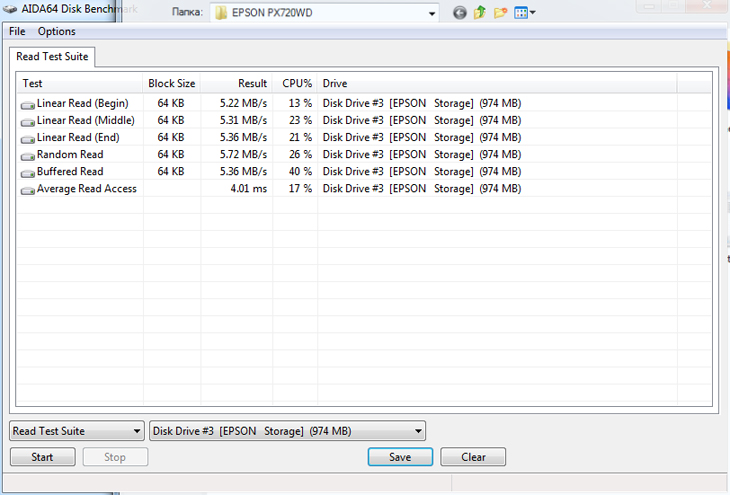
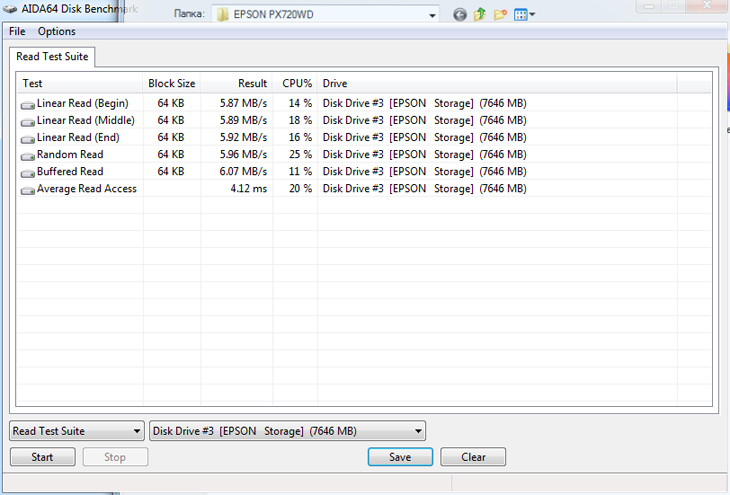
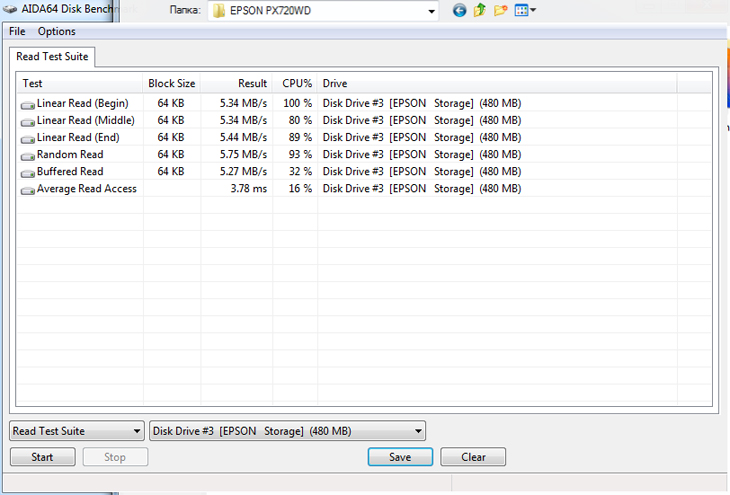
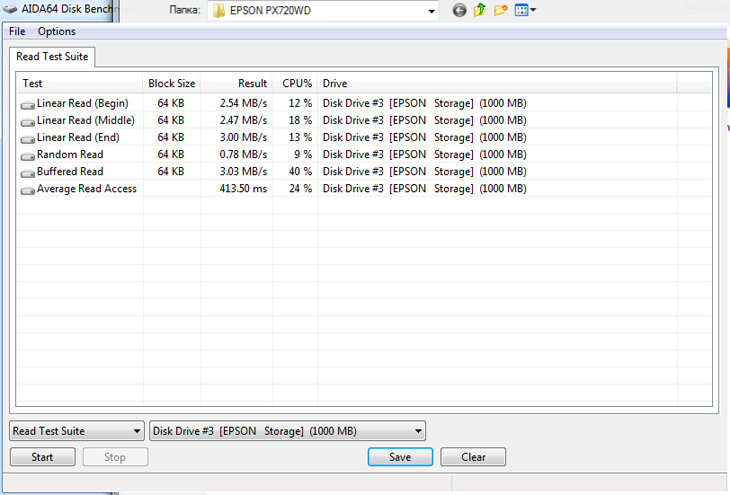
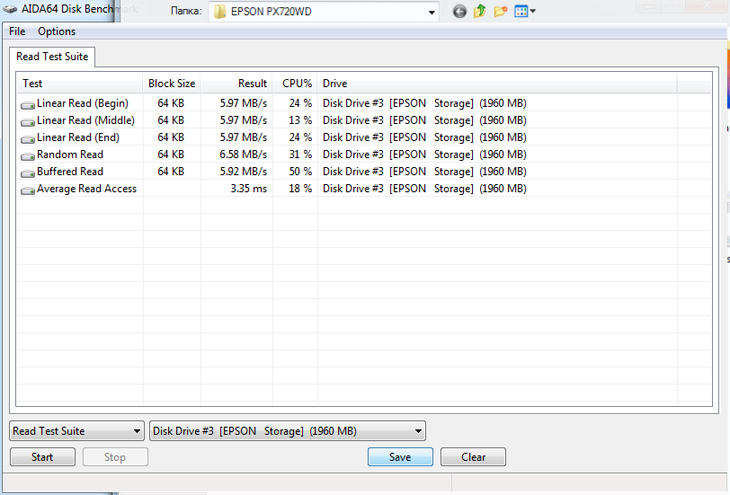

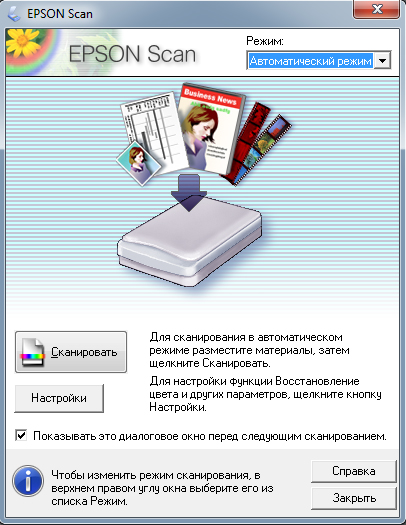
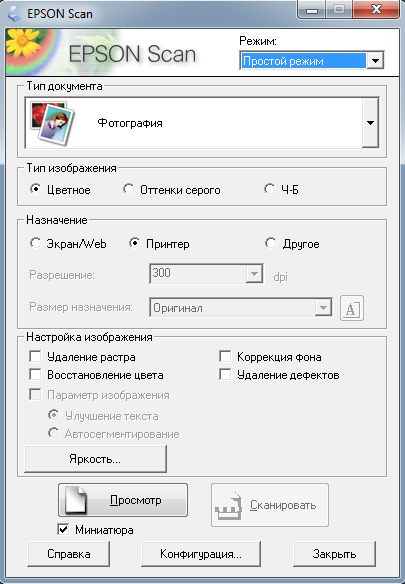

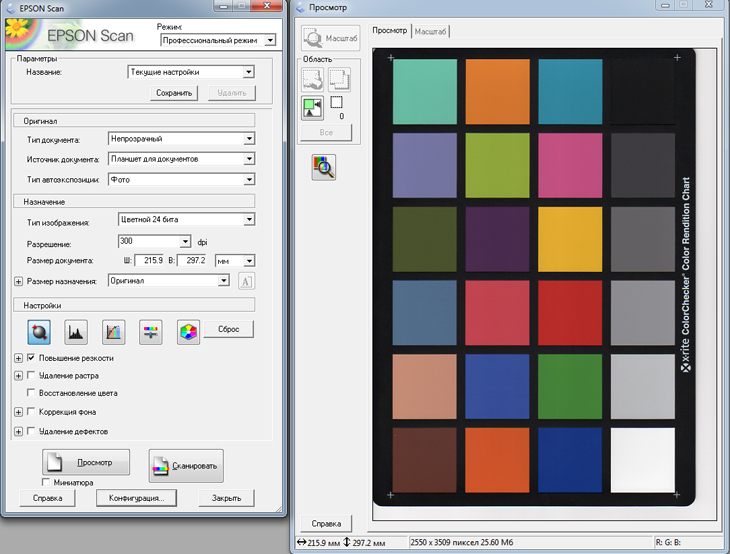
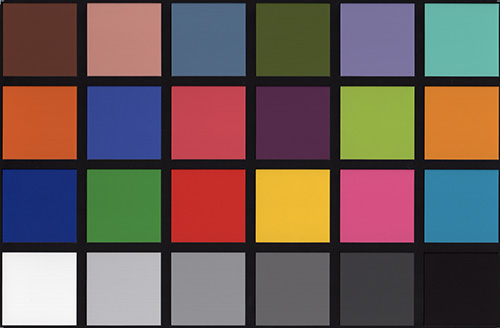
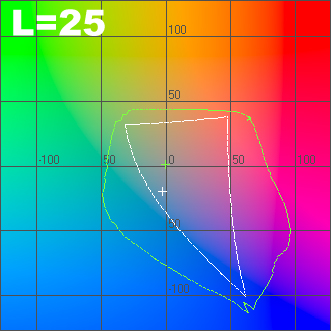
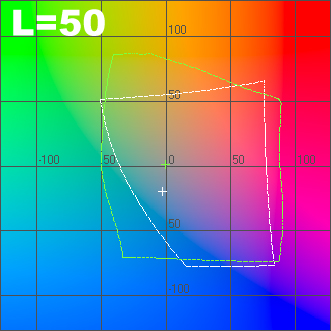
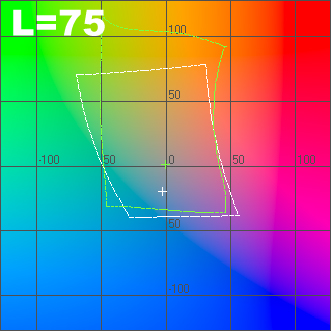

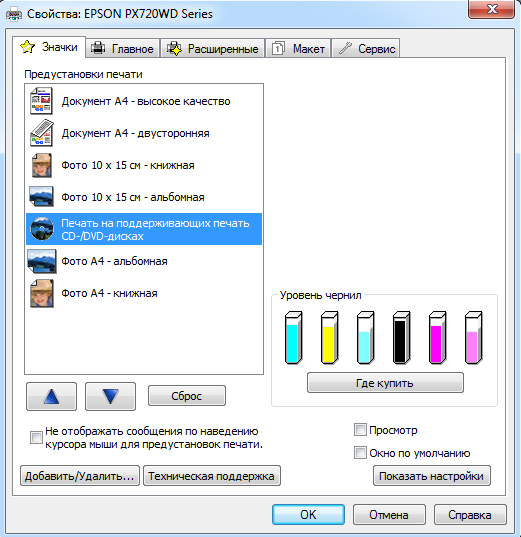
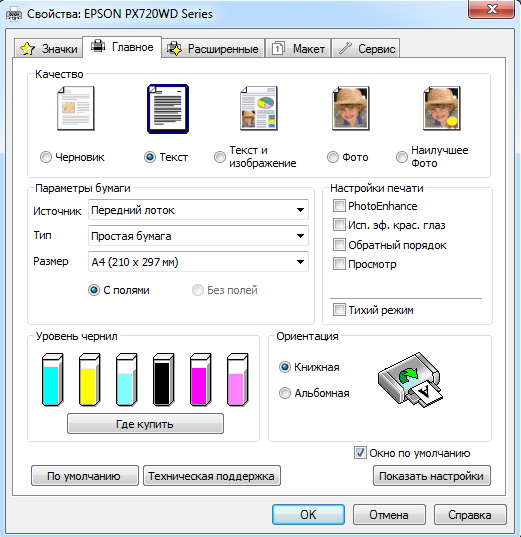
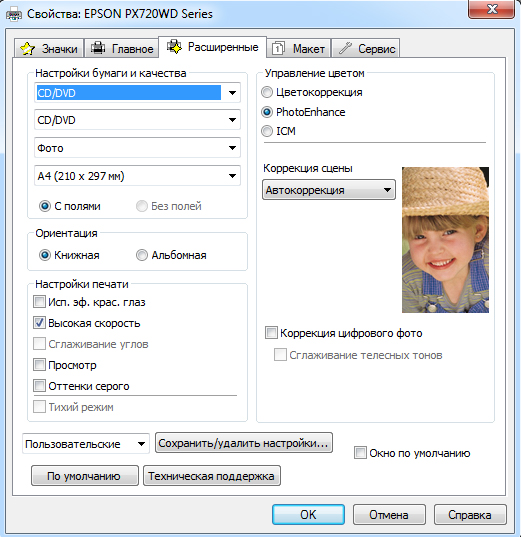
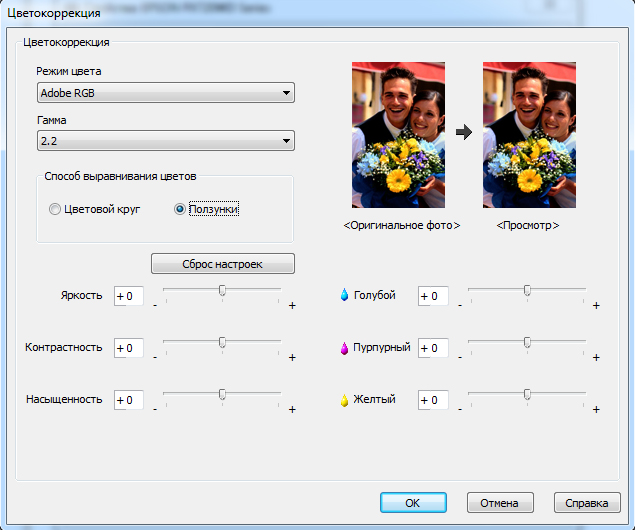
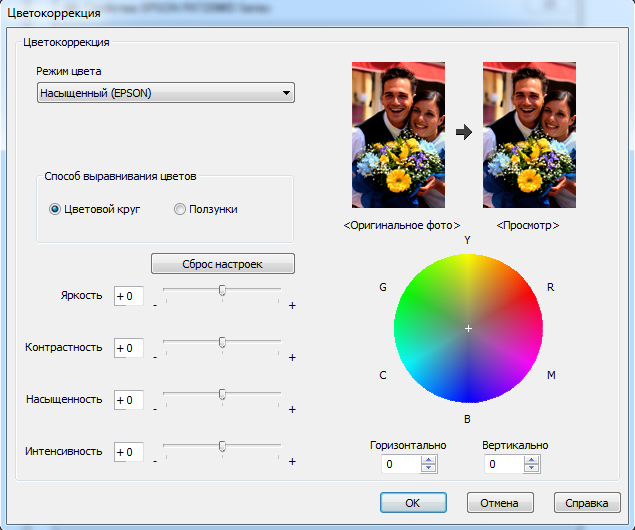
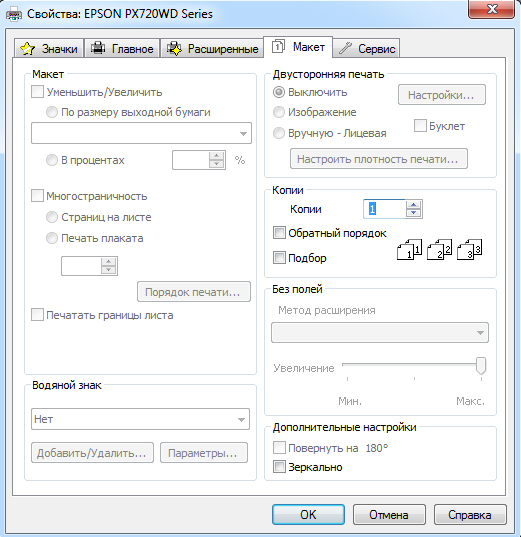
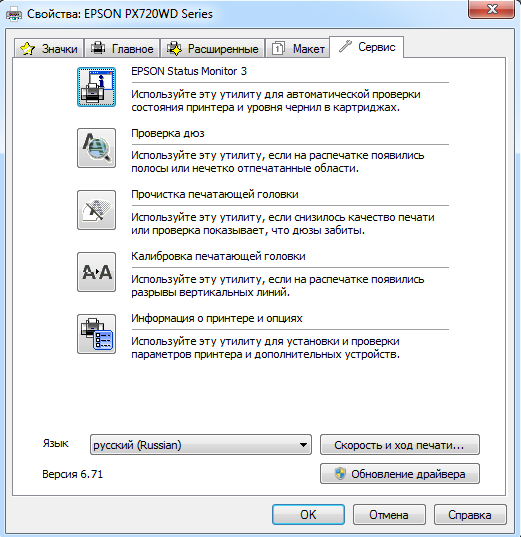
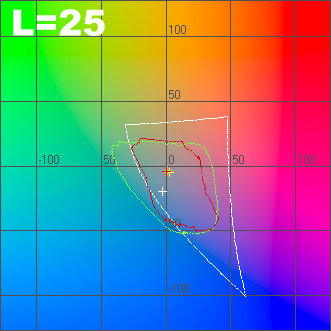
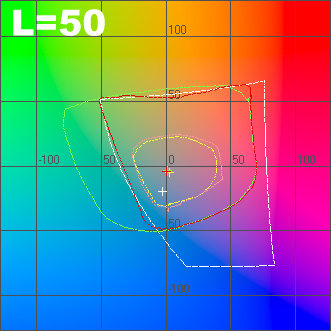
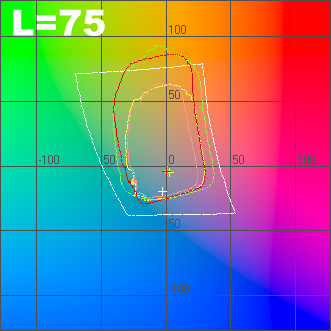
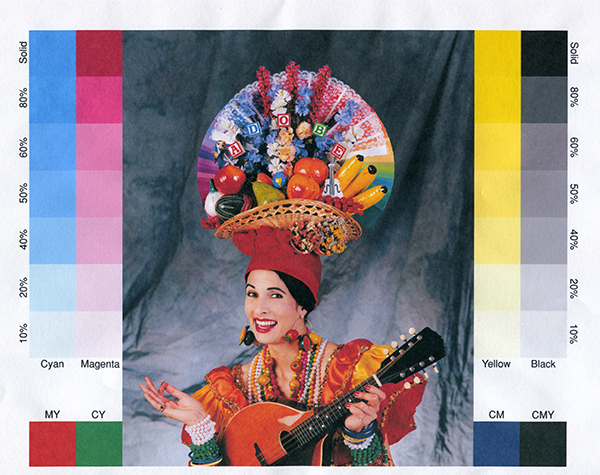
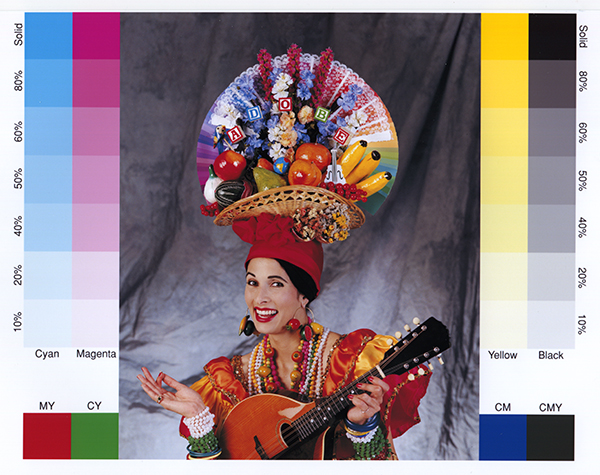
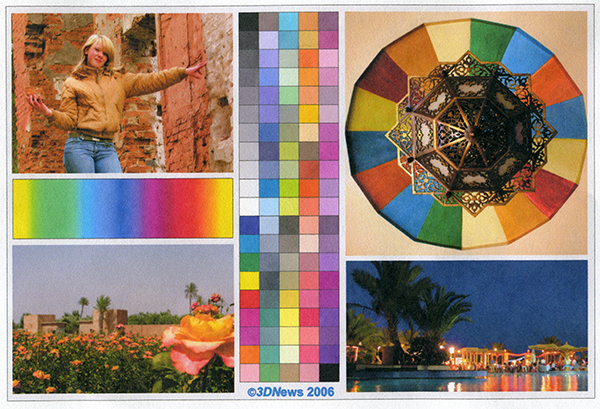
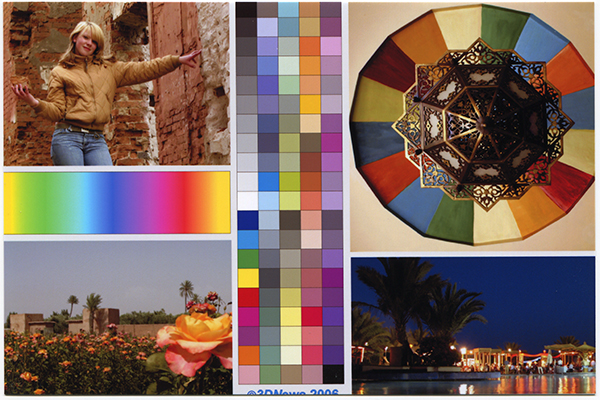
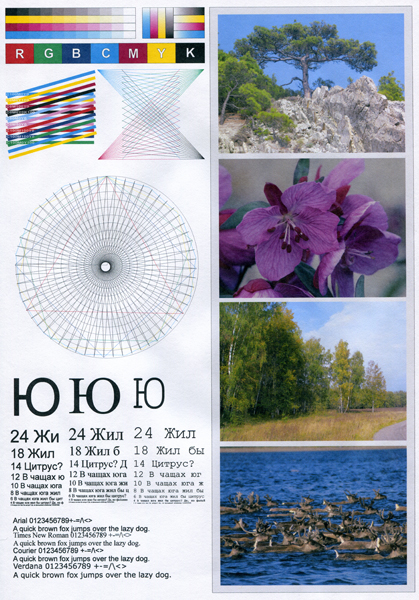
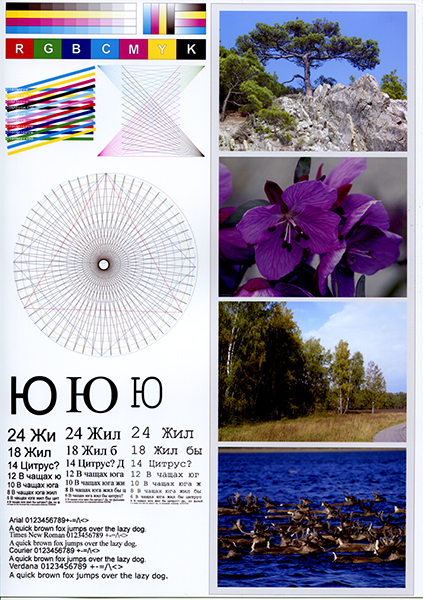

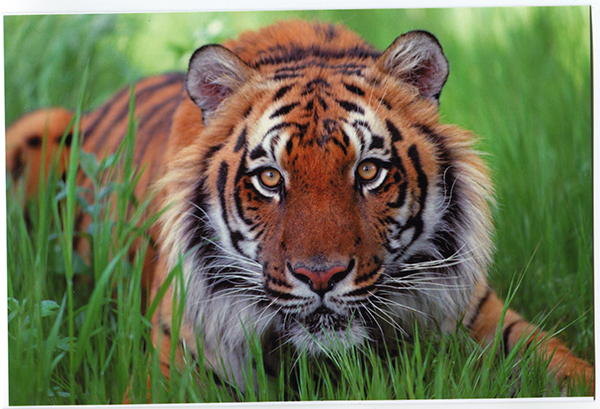

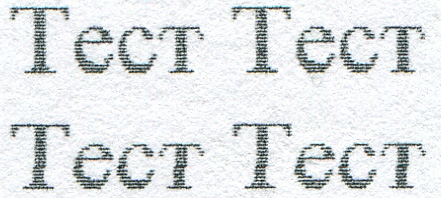
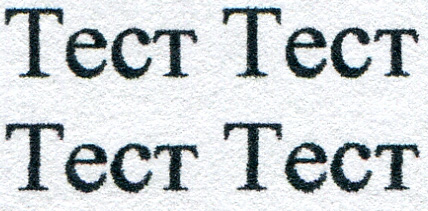



 Подписаться
Подписаться